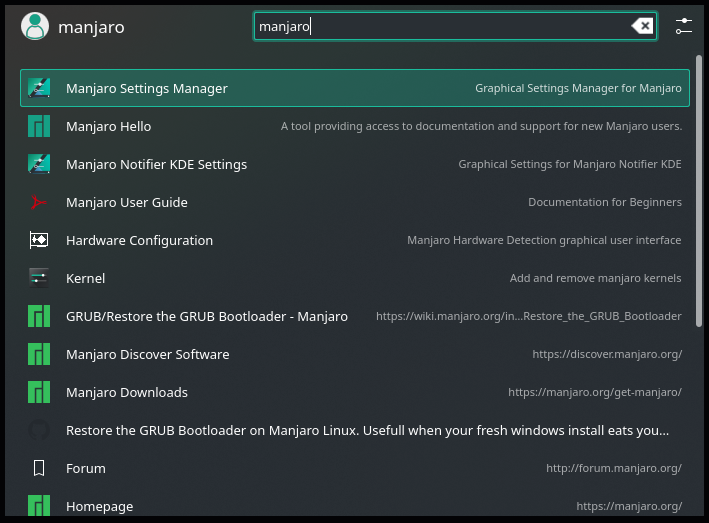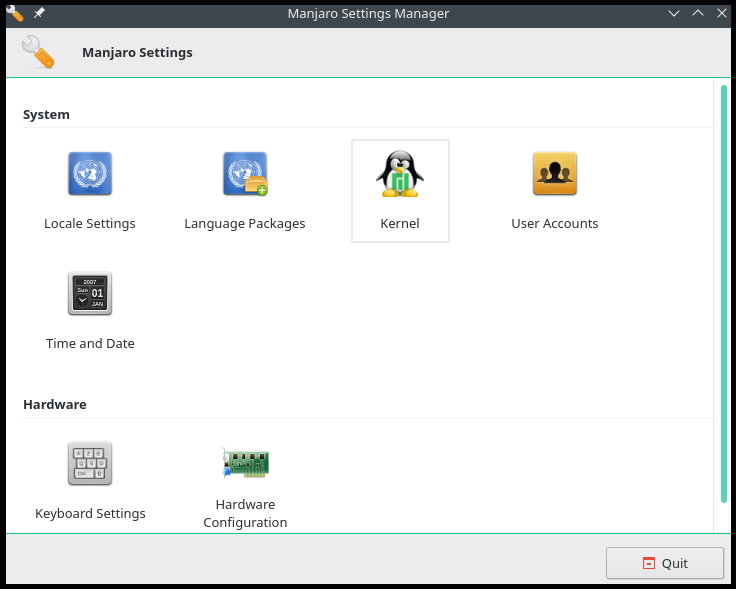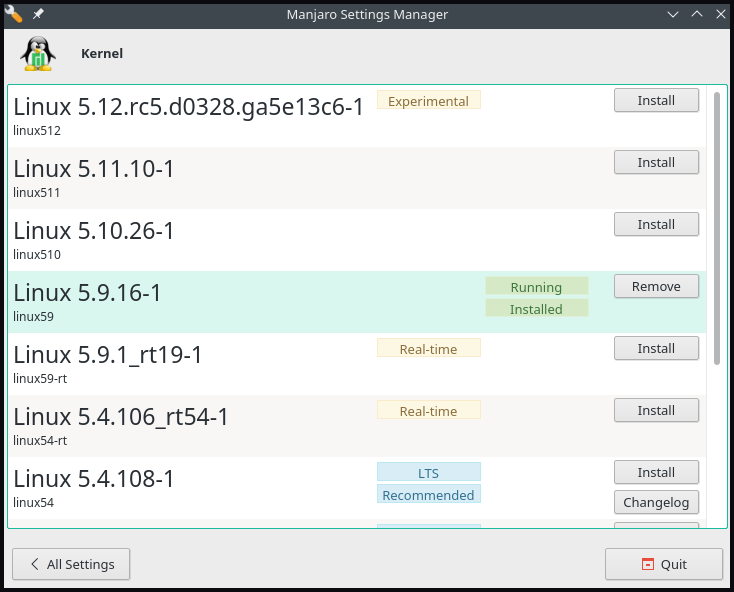- Смена ядра linux manjaro
- Переключение ядер через графический интерфейс
- Обновление ядер в Манджаро
- Понижение ядра в Манджаро
- Удаление старых ядер
- Переключение ядер через терминал
- Удаление ядер в Манджаро через терминал
- Manjaro Kernels
- Содержание
- Identifying the Kernel Being Used
- Adding New Kernels
- Removing Kernels
- Don’t forget the mhwd-kernel -h command
- Как изменить версию ядра в Manjaro
- Переключение ядер Manjaro через интерфейс командной строки
- Определить используемое ядро
- Обновить ядро
- Вариант rmc
- Удалить ядра
- Переключение ядра через графический интерфейс
- Обновить ядро
- Понизить версию ядра
- Удалить ядро
- Заключение
Смена ядра linux manjaro
Одним из преимуществ Manjaro Linux является возможность одновременно использовать и устанавливать несколько версий ядра Linux. Переключение между различными версиями Linux на лету — это отличный способ убедиться, что ваши устройства всегда работают наилучшим образом. Manjaro Linux отлично справляется с взятием Arch Linux и упрощением его для обычных пользователей. Он часто строит звездные инструменты GUI вокруг сложного решения командной строки. Перестановка ядра ничем не отличается. Если пользователи хотят обновить (или даже понизить версию) до любой версии Linux, самый простой способ — переключить ядра в Majaro — использовать инструмент с графическим интерфейсом. Вот как это работает.
Начните с нажатия клавиши Windows на клавиатуре, чтобы открыть меню Manjaro. Внутри окна поиска найдите «Менеджер настроек Manjaro» и запустите его.
Примечание. Если вы используете версию Manjaro Linux для сообщества, а не традиционную версию, просмотрите настройки и запустите «Диспетчер настроек Manjaro».
Внутри диспетчера настроек есть несколько вариантов на выбор. Забудьте об остальных параметрах, так как единственное, что имеет значение в этом руководстве, это «Ядро». Нажмите на значок пингвина, чтобы открыть инструмент управления ядром GUI.
Переключение ядер через графический интерфейс
У инструмента управления ядром Manjaro есть много разных ядер Linux на выбор; как новые, так и устаревшие. По состоянию на январь 2018 года на нем установлена последняя стабильная версия Linux (версия 4.14).
Для большинства пользователей версия 4.14 идеальна. Однако, если вы опытный пользователь и хотите получить от своего ПК Manjaro Linux немного больше, у вас есть возможность установить нестабильное ядро. Кроме того, если ваши устройства работают лучше со старыми ядрами, эта опция также доступна.
Обновление ядер в Манджаро
Чтобы установить нестабильное ядро, найдите любой выпуск с «.r» после него и нажмите кнопку «Установить». Например, чтобы запустить последнюю версию кандидата для Linux версии 4.15, нажмите кнопку «Установить» после «Linux 4.15.r180118.gdd».
Понижение ядра в Манджаро
Вообще глупо переходить на версии Linux. С каждым новым выпуском вводятся исправления безопасности и новые драйверы. Тем не менее, иногда с выпусками Linux могут возникнуть проблемы (по любой причине). Если вы чувствуете, что ваша машина лучше работает в более ранней версии Linux, инструмент ядра Manjaro позволяет очень легко выполнить откат и даже установить несколько версий ядра одновременно.
Чтобы установить старое ядро, нажмите «установить» рядом с любой версией Linux версии 4.14. После нажатия кнопки установки вам будет предложено ввести пароль. Сделайте так, и установка начнется.
После завершения установки перезагрузите компьютер и выберите версию, установленную на экране загрузки.
Примечание: старые версии Linux восходят к версии 3.16 на Manjaro.
Удаление старых ядер
Удаление старого ядра из Manjaro работает так же, как и установка нового. Для начала откройте Диспетчер настроек Manjaro и щелкните значок пингвина. Отсюда прокрутите вниз и выберите установленное ядро Linux, которое вы хотите удалить. Нажмите кнопку «Удалить», чтобы начать процесс удаления.
Далее следует, что система запрашивает пароль. Введите его правильно, и Манджаро очистит ядро от Grub и от остальной системы. Имейте в виду, что вы не можете удалить версию ядра Linux из Manjaro, если используете ее. Сначала вы должны переключиться на другое ядро.
Переключение ядер через терминал
Наряду с установкой ядер через инструмент управления ядром Manjaro Linux, пользователи могут также устанавливать (и удалять) различные версии ядра Linux через терминал и менеджер пакетов pacman. Чтобы найти версии ядра Linux, откройте терминал и используйте этот шаблон поиска:
pacman -Ss linux4 * | grep «ядро и модули»
Хотите версию Linux для Manjaro Linux, которая находится под версией 4.x? Если это так, попробуйте этот шаблон поиска. Пожалуйста, поймите, что этот шаблон поиска не идеален.
pacman -Ss linux3 * | grep «ядро и модули»
Используя *, менеджер пакетов перечислит все пакеты Linux с 3.x или 4.x. Когда вы определили точную версию ядра, которое хотите установить, процесс так же прост, как и установка любой другой программы через pacman в терминале. Например: чтобы установить версию ядра 4.12, вы должны сделать:
sudo pacman -S linux412
Удаление ядер в Манджаро через терминал
Удалять старые или альтернативные ядра, установленные на Manjaro, можно довольно легко, прямо в терминале, с помощью менеджера пакетов. Для этого сначала объедините инструмент pacman с фильтром, чтобы найти точное имя удаляемого пакета ядра.
pacman -Ss linux4 * | grep «установлен»
Еще раз, чтобы отфильтровать установленные ядра, которые начинаются с 3, а не с 4, попробуйте использовать этот шаблон:
pacman -Ss linux3 * | grep «установлен»
Этот метод не идеален, но он выделит большинство (если не все) ядра Linux, которые в настоящее время установлены внутри Manjaro. Отсюда обратите внимание на имя пакета и используйте инструмент менеджера пакетов, чтобы удалить его из системы.
Источник
Manjaro Kernels
Содержание
As the name would imply, as with the kernel of a seed, the Linux kernel is the core of a Linux operating system. Every other element of a Linux-based operating system is built around the kernel, which acts as an interface between your computer’s hardware and the applications that run on it. As hardware and software applications become more complex and sophisticated, so do the kernels to fully utilise them. As such, Linux kernels are continually under development, with new revisions and versions being regularly released. Further information on the very latest developments in kernel technology can be found at The Linux Kernel Archives
The first Linux kernel was originally developed by Linus Torvalds, the creator of Linux. It is now an open-source project containing millions of lines of code generated by thousands of programmers. However, Linus Torvalds still has the final authority on their development and release.
Manjaro Settings Manager offers an easy way to add and remove kernel (including the necessary kernel modules).
New kernels can be installed by pressing the «Install» button. All necessary kernel modules will be installed automatically with a new kernel as well.
Please consider the «Recommended» tag when choosing a kernel. LTS means Long Term Support, which is safest for most users. «What should I be aware of if I’m not on an LTS kernel?»
The newest installed Kernel will be booted by default, but to run other kernels that are installed, see Selecting Kernels section below.
Instead of using the Manjaro Settings Manager GUI to identify, choose, add, and remove kernels everything can be achieved from a terminal as well.
Identifying the Kernel Being Used
This terminal command will give your system’s kernel information:
The above command not only shows which kernel is being used, it also lists any other kernels that are also installed, as shown in the following example Terminal output:
As seen in the above example, Manjaro is running kernel 5.0.17-1-MANJARO. The information given here is not arbitrary; each part of the kernel name identifies something about that kernel:
- The 5 indicates the version
- The 0 indicates the major revision
- The 17 indicates the minor revision
- The 1 indicates the revision of the Manjaro package
- MANJARO indicates the specific distribution it is used for
Adding New Kernels
Manjaro not only supports the use of multiple kernels (selectable from the boot screen), but allows easy access to the very latest bleeding edge kernels as well. This is undertaken through use of Manjaro’s own MHWD-kernel (Manjaro Hard-Ware Detection) command. The syntax of the command is as follows:
When listing a new kernel to be installed in the command, it is not necessary to write the entire version number. For example, any version of Kernel 4.19 can be listed simply as ‘linux419’, and any version of Kernel 4.14 can be listed as ‘linux414’, and so on.
The optional rmc (remove current) component is of vital importance. Using this will result in your existing kernel being deleted upon the installation of the new kernel. Otherwise, if it is not used, then the existing kernel will be kept, and will be selectable alongside the new kernel at the boot screen. It is recommended — especially if updating to the latest bleeding edge kernel — to keep your old one, even if only for a short time afterwards. This the safer option, and the old kernel can be easily removed when satisfied with the stability and functionality of the new one.
As an example, once the terminal is opened, the following command will install a new kernel (4.19) without deleting the existing kernel currently being used:
Otherwise, the following command will install a new kernel (5.10) to replace the existing kernel, which will be deleted:
Either way, Manjaro will automatically configure the new kernel for you, ready for immediate use. Once completed, close the terminal and re-boot the system for the change to take effect.
Removing Kernels
Where multiple kernels are present on your system, pacman can be used to remove them in the terminal. It may be necessary to delete a total of three elements of the kernel in total to completely remove it:
- The kernel itself
- The kernel’s headers
- The kernel’s extra modules
Whether or not the headers and extra modules must be deleted depends on whether or not they have been installed.
1. To remove a kernel use the following syntax: sudo mhwd-kernel -r linux[version]
Here is an example for removing kernel 5.0.17-1
2. To delete a kernel’s headers, the syntax is:
For example, to delete the headers of kernel version 5.0.x from the system, the following command would be entered:
3. To delete a kernel’s extra modules, the syntax is:
For example, to delete the extra modules of kernel version 5.0.x from the system, the following command would be entered:
4. To delete all elements of a kernel at the same time — where they are all present on your system — the syntax is:
For example, to completely remove all elements of kernel version 5.0.x, the following command would be entered:
Please note however, that attempting to delete multiple elements at once if they are not present on your system will result in an error message before the operation itself is aborted. It is also worthwhile noting if Manjaro is being run in a virtual machine (e.g. Oracle Virtualbox), you may not be able to delete certain kernels if they contain elements important to the virtualisation process itself.
Don’t forget the mhwd-kernel -h command
As with most Linux commands that can be entered into the Terminal, typing the command followed by either -h or —help will print out the usage & available options to the Terminal for your reference. Here is the output of the mhwd-kernel -h command:
All available kernels installed on your system will be presented upon booting up. GNU GRUB is visible with a couple of options. Choose «Advanced Options for Manjaro Linux» by using the arrow keys on your keyboard and then press .
On the next screen (as illustrated) are backup copies of each kernel version installed (which will also be automatically removed if or when a kernel version is deleted). To select a kernel, simply use the arrow keys to highlight the desired version, and then press .
Источник
Как изменить версию ядра в Manjaro
Главное меню » Linux » Как изменить версию ядра в Manjaro
Manjaro предлагает различные способы идентификации, обновления, понижения или добавления новых/старых ядер. Manjaro предоставляет отличный графический пользовательский интерфейс, известный как Manjaro System Manager для управления ядром. Кроме того, менеджер пакетов Manjaro Pacman также обеспечивает управление версиями ядра.
Однако лучшая особенность, которая отличает Manjaro Linux, – это команда mhwd-kernel в инструменте управления обнаружением оборудования, которая позволяет легко управлять и устанавливать несколько ядер.
В этой статье мы продемонстрируем использование терминала командной строки и графического интерфейса Manjaro для обновления, добавления и удаления версий ядра Manjaro.
Переключение ядер Manjaro через интерфейс командной строки
Добавление, обновление, понижение версии и удаление версии ядра Manjaro может происходить двумя способами, то есть с помощью инструмента обнаружения оборудования Pacman и Manjaro (mhwd). В этом разделе обсуждается, как параллельно переключать ядра с помощью диспетчера пакетов Manjaro Pacman и его уникальной функции mhwd-kernel.
- Pacman: использует официальный репозиторий Manjaro для обновления базы данных пакетов и всех системных пакетов.
- mhwd-kernel: уникальная функция команды обнаружения оборудования manjaro, которая обеспечивает простую установку и управление ядрами системы.
Определить используемое ядро
Перед началом процесса обновления/понижения версии ядра определите сведения о текущей версии с помощью команды mhwd-kernel:
Приведенная выше команда выводит версию ядра системы, 5.9.16-1-MANJARO, вместе со списком установленных ядер.
Обновить ядро
Одной из других отличительных особенностей Manjaro является использование и установка нескольких версий ядра, а также доступ пользователя к новейшим ядрам.
Используйте команду pacman, чтобы вывести список всех пакетов версии ядра с 5.x и ниже:
Приведенная выше команда выводит все версии ядра, тогда как ядра с буквой «rt» представляют собой нестабильный выпуск ядра или версию ядра, работающую в реальном времени.
Используйте любую из следующих команд, чтобы добавить новое ядро в список установленных:
Как показано выше, указывать полный номер версии ядра необязательно. Точно так же важно отметить, что Manjaro автоматически обновляет все модули только что установленной версии из старой. Например, для обновления с 59 до 5.10 manjaro автоматически обновляет модули в 5.19 со всеми модулями в 5.14.
Приведенная выше команда сохраняет старое ядро, так что система позволяет пользователям выбирать предпочтения ядра на экране загрузки.
Вариант rmc
В mhwd-Kernel командование RMC вариант играет важную роль, так как она удаляет существующее ядро при установке нового ядра. Напротив, официальный сайт Manjaro рекомендует оставить старый на короткий промежуток времени, когда система обновляет новейшее ядро.
В любом случае Manjaro автоматически настраивает новое ядро; после этого перезагрузитесь, чтобы изменения вступили в силу.
Удалить ядра
Прежде чем пытаться удалить какое-либо ядро, убедитесь, что оно в настоящее время не используется Manjaro. Для удаления из системы необходимо удалить в общей сложности три основных элемента: ядро, его заголовок и дополнительные модули.
Используйте команду mhwd-kernel для удаления заголовков ядра:
Используйте следующую команду pacman, чтобы удалить все элементы ядра за один раз:
Примечание. Приведенная выше команда может вызвать ошибку, если какой-либо из трех элементов отсутствует в системе. Точно так же, если Manjaro – виртуальная машина, эта команда не удалит некоторые ядра, которые содержат необходимые элементы для процесса виртуализации.
Переключение ядра через графический интерфейс
Manjaro Setting Manager предлагает ряд настроек, уникальных для его дистрибутива, для конфигурации оборудования и установки ядра. Нажмите клавишу «Windows» и введите «Manjaro Setting Manager» для просмотра графического интерфейса.
Выберите «Ядро», чтобы войти в инструмент управления ядром графического интерфейса Manjaro. В нем будут перечислены все доступные версии ядра, а также сведения о существующем ядре.
Обновить ядро
Выберите любую из доступных версий и нажмите «install», чтобы добавить новое ядро. Появится экран для аутентификации пользователя. Введите свои учетные данные, чтобы начать процесс установки.
Обратите внимание, что ядра реального времени обслуживают только тех пользователей приложений реального времени, которые практически не требуют задержек при вводе-выводе. Для сравнения, следующим кандидатом в выпуске является экспериментальное ядро.
Понизить версию ядра
Поскольку каждый новый выпуск ядра добавляет исправления безопасности и драйверы, понижать версию ядра до более ранней версии неразумно. Однако иногда старые версии ядра работают лучше, чем новая версия. Выберите более старую версию до 5.9 и нажмите «install».
Удалить ядро
Нажмите «uninstall», чтобы очистить ядро. Помните, что нельзя удалять/деинсталлировать ядро. Переключитесь на другое ядро на экране загрузки и удалите ненужное.
Заключение
В статье рассматриваются различные способы изменения версии ядра Manjaro. Мы обсудили инструмент обнаружения оборудования Manjaro и команды Manjaro Package Manager, mhwd-kernel и команды Pacman для добавления, удаления и обновления версий ядра. Мы также обсудили инструмент Manjaro GUI Kernel Management, который предоставляет список доступных ядер на выбор из устаревших и последних версий ядра.
Если вы нашли ошибку, пожалуйста, выделите фрагмент текста и нажмите Ctrl+Enter.
Источник